Share
Sign In
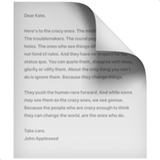
Component in JSX
React Element
이전에 작성했던 코드를 변수로 저장해서 render매써드에 넣어서 사용할 수 있을 까요?
import ReactDOM from 'react-dom';
const hand = "rock!"
const imgUrl = "https://img.sbs.co.kr/newimg/news/20200428/201425739_1280.jpg"
ReactDOM.render(
<>
<h1>가위{hand.toUpperCase()}보</h1>
<img src={imgUrl} alt="rock" style={{width : 30+'em'}}/>
</>,
document.getElementById('root')
);위의 이전 코드와 아래의 변경된 코드를 살펴보면 똑같이 동작하는 것을 볼 수 있습니다.
import ReactDOM from 'react-dom';
const hand = "rock!"
const imgUrl = "https://img.sbs.co.kr/newimg/news/20200428/201425739_1280.jpg"
function handleClick(){
alert('가위 바위 보!!!')
}
const element =
<>
<h1>가위{hand.toUpperCase()}보</h1>
<img src={imgUrl} alt="rock" style={{width : 30+'em'}}/>
<button onClick={handleClick}>시작</button>
</>;
ReactDOM.render(element,document.getElementById('root'));위의 element를 콘솔로 출력해보면 어떻게 될까요?
새로고침 하고 개발자도구에 콘솔(Console)을 클릭해보면 객체가 출력되는 것을 볼 수 있습니다.

jsx에서는 이를 react 엘리먼트라고 합니다.
react 엘리먼트를 render 매써드로 입력을 주게되면 react가 렌더링을 거친 후에 html로 출력하게 되는 것 입니다.
React Component
jsx에서는 react 엘리먼트를 갖는 함수를 선언하면 그 함수를 html 태그처럼 쓸수 있습니다.
import ReactDOM from 'react-dom';
function Hello() {
return <h1> HELLO REACT!! </h1>;
}
const element =
<>
<Hello />
<Hello />
<Hello />
</>
;
ReactDOM.render(element,document.getElementById('root'));
이 Hello 함수를 리엑트 컴포넌트(React Component)라고 합니다.
단 모든 함수가 되는것이 아닌, 첫 문자가 대문자로 시작하는 함수여야 합니다.
그리고 반드시 리엑트 엘리먼트를 반환해야 합니다.
주사위 예제
화면에 파란 주사위 1을 출력하는 예제입니다.
우선 아래의 이미지 파일을 다운 받아 src 디렉토리의 하위에 assets 이라는 디렉토리를 생성합니다.
src 디렉토리에 Dice.js 파일을 생성하고 다음의 코드를 입력합니다.
// ./src/Dice.js
import diceBlue01 from './assets/dice-blue-1.svg';
function Dice(){
return <img src={diceBlue01} alt="주사위01" />
}
export default Dice;만약 import 하지 않고 src 의 Value 값으로 이미지의 주소를 넣는다면 아래와 같이 이미지가 보이지 않습니다.
그리고 App.js를 아래와 같이 수정합니다.
import Dice from './Dice'
function App(){
return (
<div>
<Dice />
</div>
);
}
export default App;이때 return 을 소괄호로 묶으면 여러줄에 걸쳐 코드를 작성하고 이를 반환할 수 있습니다. 여기서도 <Dice />리엑트 컴포넌트를 사용합니다.
이제 index.js 에 기존에 작성한 element대신 App 컴포넌트를 이요하여 render함수에 넣어봅시다.
import ReactDOM from 'react-dom';
import App from './App';
ReactDOM.render(<App />,document.getElementById('root'));그러면 아래와 같이 보이는 것을 확인할 수 있습니다.

실습과제
이번 실습에서는 컴포넌트를 하나 만들어 보겠습니다.
가위바위보 모양의 아이콘을 보여주는 컴포넌트인데요.
아래를 참고해서 src폴더에 HandIcon.js 에 컴포넌트를 작성해주세요.
만들어 볼 컴포넌트의 이름은 HandIcon 입니다.
img 태그를 사용해서 ./assets/rock.svg 파일을 보여주세요.
App 컴포넌트의 div 태그 안에 HandIcon 컴포넌트를 배치해 주세요.
이미지 파일이 흰색이다보니 배경색을 수정해야합니다.
public/index.html 파일에서 스타일 태그로 페이지의 배경색과 글자색을 미리 지정해두었습니다.
제대로 된 디자인 적용은 뒤에서 배워 볼 거니까, 만약 따로 혼자서 실습 프로젝트를 만들고 있다면 이점도 참고하시면 좋을 것 같습니다.
body {
background-color: #40089a;
color: #fff;
}정답 확인하기
React 홈으로 돌아가기
React.js
메인으로 돌아가기
React Element
이전에 작성했던 코드를 변수로 저장해서 render매써드에 넣어서 사용할 수 있을 까요?
import ReactDOM from 'react-dom';
const hand = "rock!"
const imgUrl = "https://img.sbs.co.kr/newimg/news/20200428/201425739_1280.jpg"
ReactDOM.render(
<>
<h1>가위{hand.toUpperCase()}보</h1>
<img src={imgUrl} alt="rock" style={{width : 30+'em'}}/>
</>,
document.getElementById('root')
);위의 이전 코드와 아래의 변경된 코드를 살펴보면 똑같이 동작하는 것을 볼 수 있습니다.
import ReactDOM from 'react-dom';
const hand = "rock!"
const imgUrl = "https://img.sbs.co.kr/newimg/news/20200428/201425739_1280.jpg"
function handleClick(){
alert('가위 바위 보!!!')
}
const element =
<>
<h1>가위{hand.toUpperCase()}보</h1>
<img src={imgUrl} alt="rock" style={{width : 30+'em'}}/>
<button onClick={handleClick}>시작</button>
</>;
ReactDOM.render(element,document.getElementById('root'));위의 element를 콘솔로 출력해보면 어떻게 될까요?
새로고침 하고 개발자도구에 콘솔(Console)을 클릭해보면 객체가 출력되는 것을 볼 수 있습니다.

jsx에서는 이를 react 엘리먼트라고 합니다.
react 엘리먼트를 render 매써드로 입력을 주게되면 react가 렌더링을 거친 후에 html로 출력하게 되는 것 입니다.
React Component
jsx에서는 react 엘리먼트를 갖는 함수를 선언하면 그 함수를 html 태그처럼 쓸수 있습니다.
import ReactDOM from 'react-dom';
function Hello() {
return <h1> HELLO REACT!! </h1>;
}
const element =
<>
<Hello />
<Hello />
<Hello />
</>
;
ReactDOM.render(element,document.getElementById('root'));
이 Hello 함수를 리엑트 컴포넌트(React Component)라고 합니다.
단 모든 함수가 되는것이 아닌, 첫 문자가 대문자로 시작하는 함수여야 합니다.
그리고 반드시 리엑트 엘리먼트를 반환해야 합니다.
주사위 예제
화면에 파란 주사위 1을 출력하는 예제입니다.
우선 아래의 이미지 파일을 다운 받아 src 디렉토리의 하위에 assets 이라는 디렉토리를 생성합니다.
src 디렉토리에 Dice.js 파일을 생성하고 다음의 코드를 입력합니다.
// ./src/Dice.js
import diceBlue01 from './assets/dice-blue-1.svg';
function Dice(){
return <img src={diceBlue01} alt="주사위01" />
}
export default Dice;만약 import 하지 않고 src 의 Value 값으로 이미지의 주소를 넣는다면 아래와 같이 이미지가 보이지 않습니다.
그리고 App.js를 아래와 같이 수정합니다.
import Dice from './Dice'
function App(){
return (
<div>
<Dice />
</div>
);
}
export default App;이때 return 을 소괄호로 묶으면 여러줄에 걸쳐 코드를 작성하고 이를 반환할 수 있습니다. 여기서도 <Dice />리엑트 컴포넌트를 사용합니다.
이제 index.js 에 기존에 작성한 element대신 App 컴포넌트를 이요하여 render함수에 넣어봅시다.
import ReactDOM from 'react-dom';
import App from './App';
ReactDOM.render(<App />,document.getElementById('root'));그러면 아래와 같이 보이는 것을 확인할 수 있습니다.

실습과제
이번 실습에서는 컴포넌트를 하나 만들어 보겠습니다.
가위바위보 모양의 아이콘을 보여주는 컴포넌트인데요.
아래를 참고해서 src폴더에 HandIcon.js 에 컴포넌트를 작성해주세요.
만들어 볼 컴포넌트의 이름은 HandIcon 입니다.
img 태그를 사용해서 ./assets/rock.svg 파일을 보여주세요.
App 컴포넌트의 div 태그 안에 HandIcon 컴포넌트를 배치해 주세요.
이미지 파일이 흰색이다보니 배경색을 수정해야합니다.
public/index.html 파일에서 스타일 태그로 페이지의 배경색과 글자색을 미리 지정해두었습니다.
제대로 된 디자인 적용은 뒤에서 배워 볼 거니까, 만약 따로 혼자서 실습 프로젝트를 만들고 있다면 이점도 참고하시면 좋을 것 같습니다.
body {
background-color: #40089a;
color: #fff;
}정답 확인하기
React 홈으로 돌아가기
React.js
메인으로 돌아가기
React Element
이전에 작성했던 코드를 변수로 저장해서 render매써드에 넣어서 사용할 수 있을 까요?
import ReactDOM from 'react-dom';
const hand = "rock!"
const imgUrl = "https://img.sbs.co.kr/newimg/news/20200428/201425739_1280.jpg"
ReactDOM.render(
<>
<h1>가위{hand.toUpperCase()}보</h1>
<img src={imgUrl} alt="rock" style={{width : 30+'em'}}/>
</>,
document.getElementById('root')
);위의 이전 코드와 아래의 변경된 코드를 살펴보면 똑같이 동작하는 것을 볼 수 있습니다.
import ReactDOM from 'react-dom';
const hand = "rock!"
const imgUrl = "https://img.sbs.co.kr/newimg/news/20200428/201425739_1280.jpg"
function handleClick(){
alert('가위 바위 보!!!')
}
const element =
<>
<h1>가위{hand.toUpperCase()}보</h1>
<img src={imgUrl} alt="rock" style={{width : 30+'em'}}/>
<button onClick={handleClick}>시작</button>
</>;
ReactDOM.render(element,document.getElementById('root'));위의 element를 콘솔로 출력해보면 어떻게 될까요?
새로고침 하고 개발자도구에 콘솔(Console)을 클릭해보면 객체가 출력되는 것을 볼 수 있습니다.

jsx에서는 이를 react 엘리먼트라고 합니다.
react 엘리먼트를 render 매써드로 입력을 주게되면 react가 렌더링을 거친 후에 html로 출력하게 되는 것 입니다.
React Component
jsx에서는 react 엘리먼트를 갖는 함수를 선언하면 그 함수를 html 태그처럼 쓸수 있습니다.
import ReactDOM from 'react-dom';
function Hello() {
return <h1> HELLO REACT!! </h1>;
}
const element =
<>
<Hello />
<Hello />
<Hello />
</>
;
ReactDOM.render(element,document.getElementById('root'));
이 Hello 함수를 리엑트 컴포넌트(React Component)라고 합니다.
단 모든 함수가 되는것이 아닌, 첫 문자가 대문자로 시작하는 함수여야 합니다.
그리고 반드시 리엑트 엘리먼트를 반환해야 합니다.
주사위 예제
화면에 파란 주사위 1을 출력하는 예제입니다.
우선 아래의 이미지 파일을 다운 받아 src 디렉토리의 하위에 assets 이라는 디렉토리를 생성합니다.
src 디렉토리에 Dice.js 파일을 생성하고 다음의 코드를 입력합니다.
// ./src/Dice.js
import diceBlue01 from './assets/dice-blue-1.svg';
function Dice(){
return <img src={diceBlue01} alt="주사위01" />
}
export default Dice;만약 import 하지 않고 src 의 Value 값으로 이미지의 주소를 넣는다면 아래와 같이 이미지가 보이지 않습니다.
그리고 App.js를 아래와 같이 수정합니다.
import Dice from './Dice'
function App(){
return (
<div>
<Dice />
</div>
);
}
export default App;이때 return 을 소괄호로 묶으면 여러줄에 걸쳐 코드를 작성하고 이를 반환할 수 있습니다. 여기서도 <Dice />리엑트 컴포넌트를 사용합니다.
이제 index.js 에 기존에 작성한 element대신 App 컴포넌트를 이요하여 render함수에 넣어봅시다.
import ReactDOM from 'react-dom';
import App from './App';
ReactDOM.render(<App />,document.getElementById('root'));그러면 아래와 같이 보이는 것을 확인할 수 있습니다.

실습과제
이번 실습에서는 컴포넌트를 하나 만들어 보겠습니다.
가위바위보 모양의 아이콘을 보여주는 컴포넌트인데요.
아래를 참고해서 src폴더에 HandIcon.js 에 컴포넌트를 작성해주세요.
만들어 볼 컴포넌트의 이름은 HandIcon 입니다.
img 태그를 사용해서 ./assets/rock.svg 파일을 보여주세요.
App 컴포넌트의 div 태그 안에 HandIcon 컴포넌트를 배치해 주세요.
이미지 파일이 흰색이다보니 배경색을 수정해야합니다.
public/index.html 파일에서 스타일 태그로 페이지의 배경색과 글자색을 미리 지정해두었습니다.
제대로 된 디자인 적용은 뒤에서 배워 볼 거니까, 만약 따로 혼자서 실습 프로젝트를 만들고 있다면 이점도 참고하시면 좋을 것 같습니다.
body {
background-color: #40089a;
color: #fff;
}정답 확인하기
React 홈으로 돌아가기
React.js
메인으로 돌아가기
React Element
이전에 작성했던 코드를 변수로 저장해서 render매써드에 넣어서 사용할 수 있을 까요?
import ReactDOM from 'react-dom';
const hand = "rock!"
const imgUrl = "https://img.sbs.co.kr/newimg/news/20200428/201425739_1280.jpg"
ReactDOM.render(
<>
<h1>가위{hand.toUpperCase()}보</h1>
<img src={imgUrl} alt="rock" style={{width : 30+'em'}}/>
</>,
document.getElementById('root')
);위의 이전 코드와 아래의 변경된 코드를 살펴보면 똑같이 동작하는 것을 볼 수 있습니다.
import ReactDOM from 'react-dom';
const hand = "rock!"
const imgUrl = "https://img.sbs.co.kr/newimg/news/20200428/201425739_1280.jpg"
function handleClick(){
alert('가위 바위 보!!!')
}
const element =
<>
<h1>가위{hand.toUpperCase()}보</h1>
<img src={imgUrl} alt="rock" style={{width : 30+'em'}}/>
<button onClick={handleClick}>시작</button>
</>;
ReactDOM.render(element,document.getElementById('root'));위의 element를 콘솔로 출력해보면 어떻게 될까요?
새로고침 하고 개발자도구에 콘솔(Console)을 클릭해보면 객체가 출력되는 것을 볼 수 있습니다.

jsx에서는 이를 react 엘리먼트라고 합니다.
react 엘리먼트를 render 매써드로 입력을 주게되면 react가 렌더링을 거친 후에 html로 출력하게 되는 것 입니다.
React Component
jsx에서는 react 엘리먼트를 갖는 함수를 선언하면 그 함수를 html 태그처럼 쓸수 있습니다.
import ReactDOM from 'react-dom';
function Hello() {
return <h1> HELLO REACT!! </h1>;
}
const element =
<>
<Hello />
<Hello />
<Hello />
</>
;
ReactDOM.render(element,document.getElementById('root'));
이 Hello 함수를 리엑트 컴포넌트(React Component)라고 합니다.
단 모든 함수가 되는것이 아닌, 첫 문자가 대문자로 시작하는 함수여야 합니다.
그리고 반드시 리엑트 엘리먼트를 반환해야 합니다.
주사위 예제
화면에 파란 주사위 1을 출력하는 예제입니다.
우선 아래의 이미지 파일을 다운 받아 src 디렉토리의 하위에 assets 이라는 디렉토리를 생성합니다.
src 디렉토리에 Dice.js 파일을 생성하고 다음의 코드를 입력합니다.
// ./src/Dice.js
import diceBlue01 from './assets/dice-blue-1.svg';
function Dice(){
return <img src={diceBlue01} alt="주사위01" />
}
export default Dice;만약 import 하지 않고 src 의 Value 값으로 이미지의 주소를 넣는다면 아래와 같이 이미지가 보이지 않습니다.
그리고 App.js를 아래와 같이 수정합니다.
import Dice from './Dice'
function App(){
return (
<div>
<Dice />
</div>
);
}
export default App;이때 return 을 소괄호로 묶으면 여러줄에 걸쳐 코드를 작성하고 이를 반환할 수 있습니다. 여기서도 <Dice />리엑트 컴포넌트를 사용합니다.
이제 index.js 에 기존에 작성한 element대신 App 컴포넌트를 이요하여 render함수에 넣어봅시다.
import ReactDOM from 'react-dom';
import App from './App';
ReactDOM.render(<App />,document.getElementById('root'));그러면 아래와 같이 보이는 것을 확인할 수 있습니다.

실습과제
이번 실습에서는 컴포넌트를 하나 만들어 보겠습니다.
가위바위보 모양의 아이콘을 보여주는 컴포넌트인데요.
아래를 참고해서 src폴더에 HandIcon.js 에 컴포넌트를 작성해주세요.
만들어 볼 컴포넌트의 이름은 HandIcon 입니다.
img 태그를 사용해서 ./assets/rock.svg 파일을 보여주세요.
App 컴포넌트의 div 태그 안에 HandIcon 컴포넌트를 배치해 주세요.
이미지 파일이 흰색이다보니 배경색을 수정해야합니다.
public/index.html 파일에서 스타일 태그로 페이지의 배경색과 글자색을 미리 지정해두었습니다.
제대로 된 디자인 적용은 뒤에서 배워 볼 거니까, 만약 따로 혼자서 실습 프로젝트를 만들고 있다면 이점도 참고하시면 좋을 것 같습니다.
body {
background-color: #40089a;
color: #fff;
}정답 확인하기
React 홈으로 돌아가기
React.js
메인으로 돌아가기
React Element
이전에 작성했던 코드를 변수로 저장해서 render매써드에 넣어서 사용할 수 있을 까요?
import ReactDOM from 'react-dom';
const hand = "rock!"
const imgUrl = "https://img.sbs.co.kr/newimg/news/20200428/201425739_1280.jpg"
ReactDOM.render(
<>
<h1>가위{hand.toUpperCase()}보</h1>
<img src={imgUrl} alt="rock" style={{width : 30+'em'}}/>
</>,
document.getElementById('root')
);위의 이전 코드와 아래의 변경된 코드를 살펴보면 똑같이 동작하는 것을 볼 수 있습니다.
import ReactDOM from 'react-dom';
const hand = "rock!"
const imgUrl = "https://img.sbs.co.kr/newimg/news/20200428/201425739_1280.jpg"
function handleClick(){
alert('가위 바위 보!!!')
}
const element =
<>
<h1>가위{hand.toUpperCase()}보</h1>
<img src={imgUrl} alt="rock" style={{width : 30+'em'}}/>
<button onClick={handleClick}>시작</button>
</>;
ReactDOM.render(element,document.getElementById('root'));위의 element를 콘솔로 출력해보면 어떻게 될까요?
새로고침 하고 개발자도구에 콘솔(Console)을 클릭해보면 객체가 출력되는 것을 볼 수 있습니다.

jsx에서는 이를 react 엘리먼트라고 합니다.
react 엘리먼트를 render 매써드로 입력을 주게되면 react가 렌더링을 거친 후에 html로 출력하게 되는 것 입니다.
React Component
jsx에서는 react 엘리먼트를 갖는 함수를 선언하면 그 함수를 html 태그처럼 쓸수 있습니다.
import ReactDOM from 'react-dom';
function Hello() {
return <h1> HELLO REACT!! </h1>;
}
const element =
<>
<Hello />
<Hello />
<Hello />
</>
;
ReactDOM.render(element,document.getElementById('root'));
이 Hello 함수를 리엑트 컴포넌트(React Component)라고 합니다.
단 모든 함수가 되는것이 아닌, 첫 문자가 대문자로 시작하는 함수여야 합니다.
그리고 반드시 리엑트 엘리먼트를 반환해야 합니다.
주사위 예제
화면에 파란 주사위 1을 출력하는 예제입니다.
우선 아래의 이미지 파일을 다운 받아 src 디렉토리의 하위에 assets 이라는 디렉토리를 생성합니다.
src 디렉토리에 Dice.js 파일을 생성하고 다음의 코드를 입력합니다.